要先提到Q7F智慧操作部分,不先分享Samsung Q7F QLED量子電視影像畫質,除了是原先已經知道Samsung QLED量子電視影像畫質夠水準外,重要的是透過這次實際使用,讓我覺得Samsung的智慧遙控設計真的有做到化繁為簡,讓使用者方便地使用這支電視隨附,實體按鈕也相當少的小巧美型智慧型單一遙控器,就能對所有連接的週邊設備操控動作,這部分是我們到一般賣場比較不容易體會到的,因為它真的需要你有一定時間實際操作後,才能感受到它方便之處。而這個有感的化繁為簡智慧遙控設計,是我個人覺得Samsung QLED量子電視在畫質表現外,另一項可以大大吸引使用者的特點!
跟家裡機上盒使用的遙控器相比,Q7F QLED量子電視的智慧型單一遙控器真的是很小一支。
智慧型單一遙控器上的按鍵真的很少,我一開始也懷疑過這樣操控電視會方便嗎?但只要經過一小段學習,當習慣軟體介面的使用方式後,搭配週邊都能使用這支遙控器操作的特點,就會覺得這支智慧型單一遙控器使用起來很方便了。
當我們家開始使用Samsung Q7F QLED量子電視時,第一個將週邊操作整合到這支智慧遙控器使用,就是機上盒啦!
以我家使用的機上盒與服務供應商來說,在Q7F上進行設定時都沒問題。
選擇好訊號源輸入連接埠,透過智慧遙控器測試頻道操作也沒問題後,就完成設定了。
設定完成後,在電視Smart Hub智慧中心工具列上就會自動出現這台機上盒的縮圖,之後就能使用智慧遙控器快速在不同服務或設備,進行切換觀看了。
如果是三星自家的週邊,整合到Q7F的智慧遙控器上操作就更簡單了。就拿搭配這台QLED量子電視觀看影片首選,支援HDR影片播放的4K藍光播放器UBD-M8500來說,從頭到尾我們都沒有使用到隨附的遙控器說…
至於完全使用不到的原因,就是當Q7F QLED量子電視開機情況下,第一次打開已連接到美型集線器上的UBD-M8500 4K藍光播放器電源時,電視Smart Hub智慧中心工具列上就自動顯示這台藍光播放器的縮圖與對應功能表,什麼設定都不用做。
觀看影片時,透過智慧遙控器操作時,電視畫面也會顯示對應的提示畫面,提醒使用者如何進行操作。
電腦隨插即用功能,Samsung Q7F QLED量子電視也做得到,例如將USB隨身碟插入美型集線器的USB連接埠後,電視螢幕就會顯示訊息,詢問使用者要不要當下就瀏覽USB隨身碟裡的資料。
就算當下沒有要瀏覽,之後也可以從Smart Hub智慧中心訊號源選項清單裡面,快速選取這支USB隨身碟進行瀏覽。
內建Wi-Fi無線網卡與藍牙的Q7F QLED量子電視,當我在進行無線網路設定時,因為手機也是Samsung的,同時藍牙也有開啟,結果手機就自動跳出訊息,可以將手機Wi-Fi設定檔傳輸到Q7F,馬上就完成Q7F無線網路設定,真的是很方便呢!
手機螢幕要鏡射到Q7F量子電視也很方便,像我的Samsung手機只要在一定範圍內,快捷選單就會自動出現鏡射連接Q7F的選項,只要直接點選就能開始進行鏡射連結動作了。
手機進行鏡射到Q7F QLED量子電視時,電視螢幕會出現提示訊息,選擇允許後手機螢幕馬上就能透過Q7F螢幕顯示了。
這台電視的圖像模式、音效模式、音效輸出、Sound Mirroring…等設定項目,都放在Smart Hub智慧中心設定選單中讓使用者自行調整。不過,說真的,這段時間使用Q7F QLED量子電視過程中,我是沒有特別進行調整,因為使用預設值我就覺得很OK了。
使用內建應用程式時,Q7F會記憶最近的資訊,以Internet應用程式來說,最近瀏覽過的網頁,之後再進到Smart Hub智慧中心,當遙控器選到Internet應用程式時,就會跳出另一列自動帶出最近瀏覽與推薦網站。如果使用者要瀏覽其中的網站,直接從列表選擇,不用再一次輸入網址。
除了透過智慧型單一遙控器操作Samsung Q7F QLED量子電視,如果有將行動裝置上照片、影片與音樂檔案鏡射到Q7F電視上需要,也想直接透過行動裝置操控Q7F QLED量子電視,只要行動裝置與Q7F QLED量子電視在同一個無線網域內,就可使用Samsung Smart View App來操控Q7F QLED量子電視。
Samsung Smart View App提供的操控介面與按鈕,跟實體智慧型單一遙控器幾乎是一樣的。
電視上Smart Hub智慧中心工具列,在Samsung Smart View App上也有類似的快選工具列。
Samsung Smart View App快選工具列的My Photos、My Videos與My Music三個縮圖,點選後就會在下方列出行動裝置裡的檔案縮圖,點選想要觀看的檔案,馬上就會直接鏡射到Q7F電視螢幕上,真的也是很方便操作使用。
除了上面兩種遙控使用Q7 QLED量子電視方式外,還可以把智慧型單一遙控器當麥克風使用,以語音功能操作Q7F電視與搜尋內容時使用。不過,就我們這段時間使用來說,語音功能目前只聽得懂英文,如果之後聽得懂中文,這樣使用起來會更方便使用。







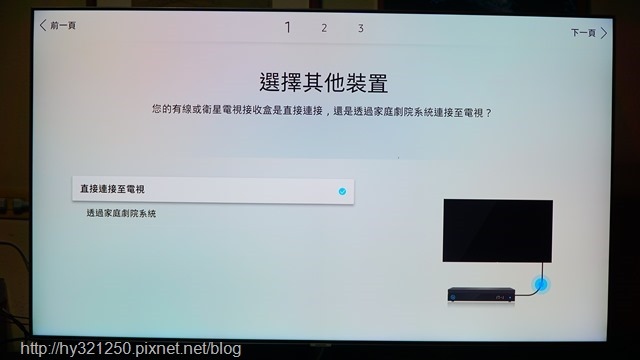

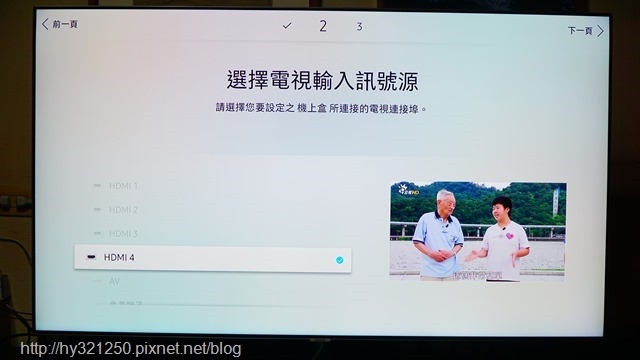
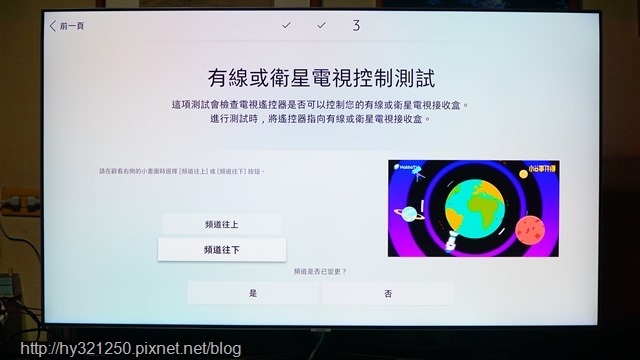
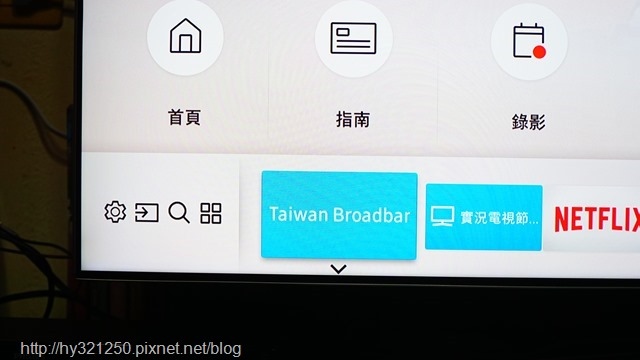
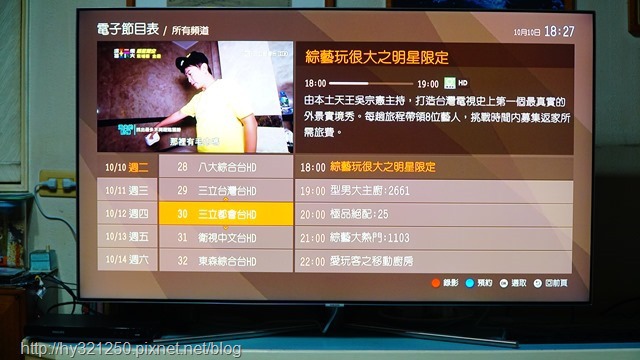


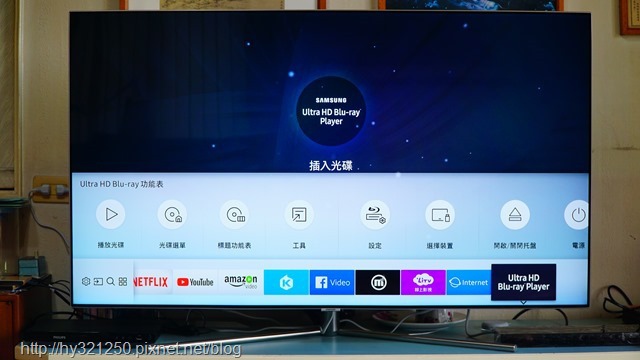
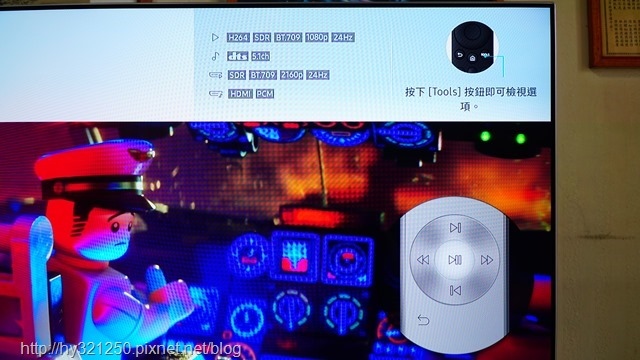

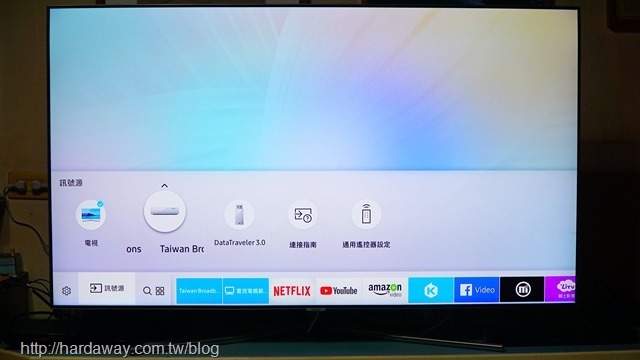
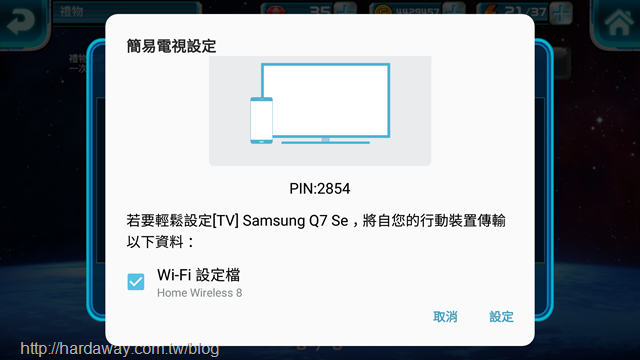
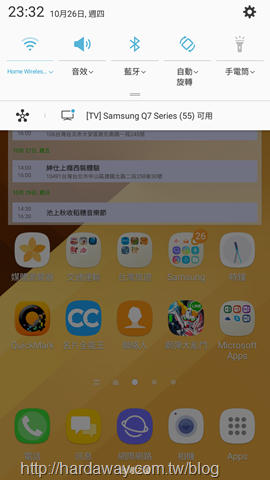

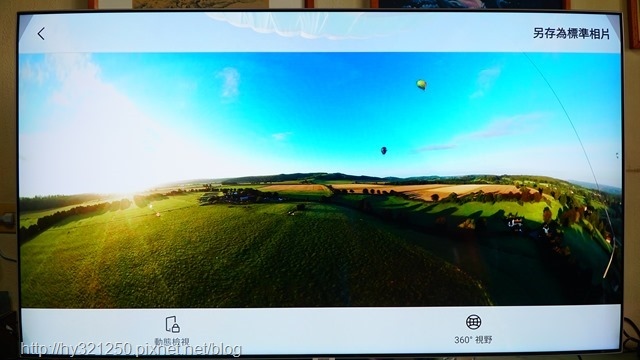
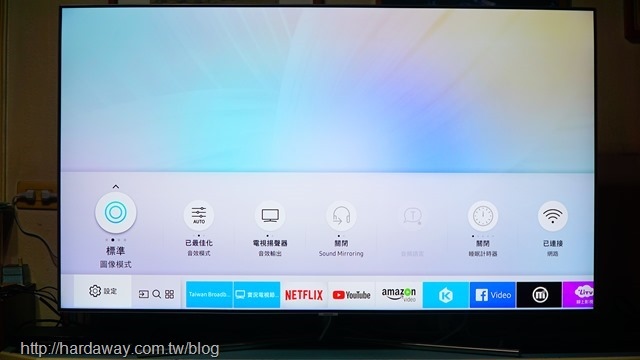

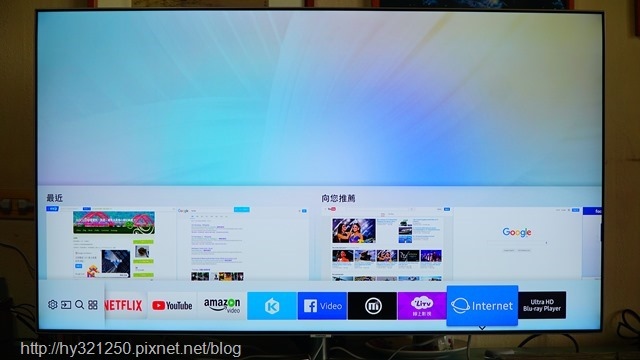
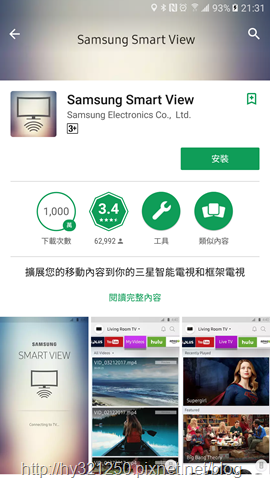
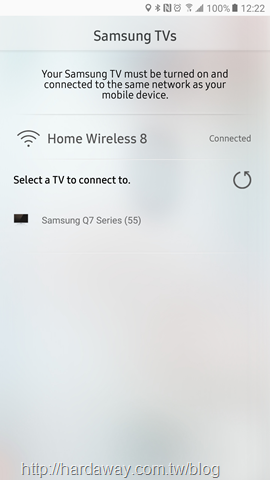
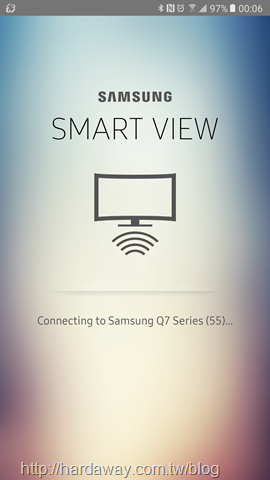
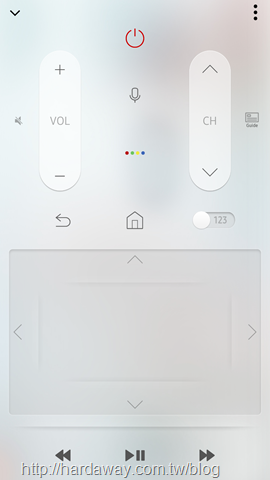

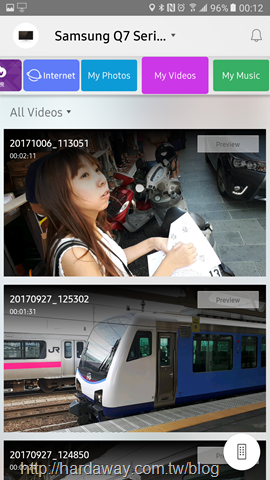
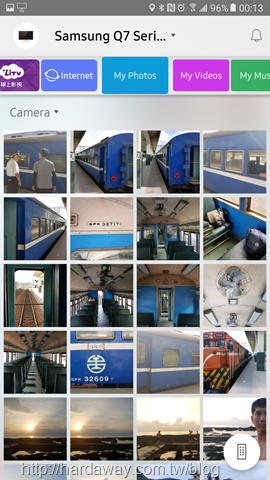







 留言列表
留言列表

